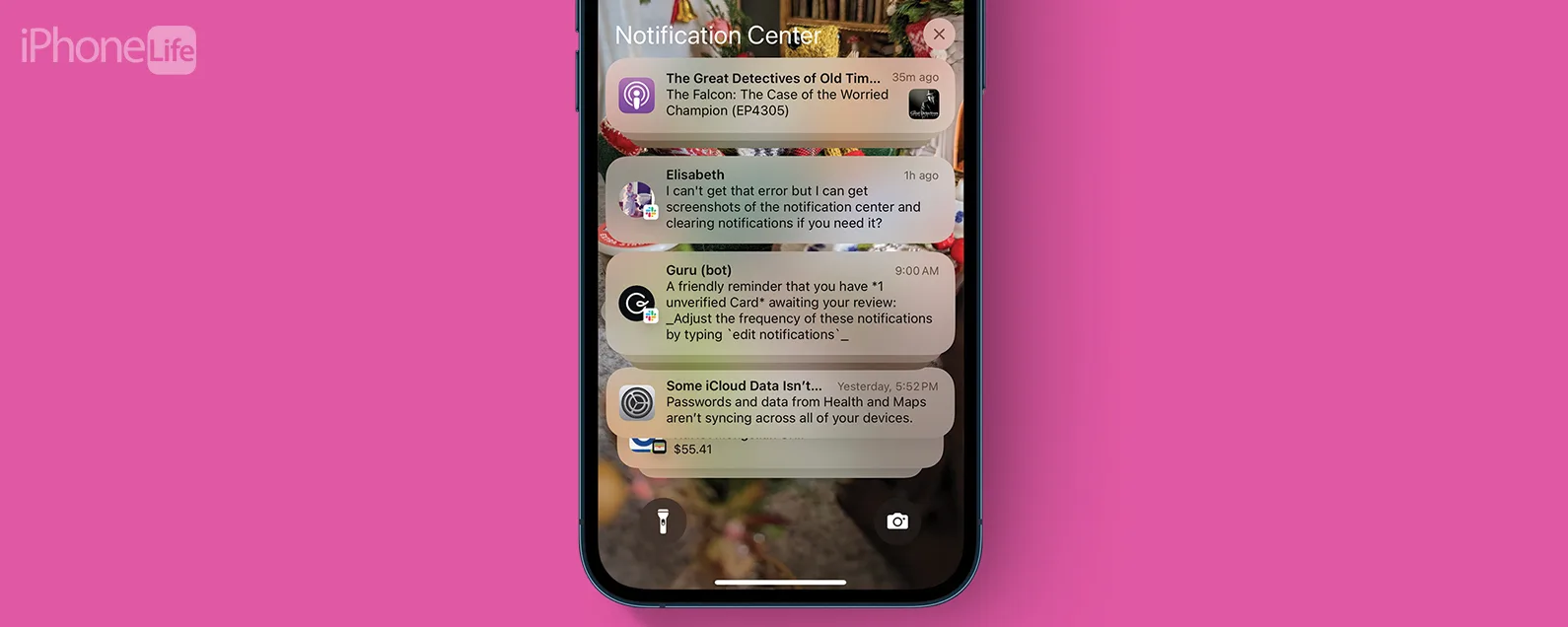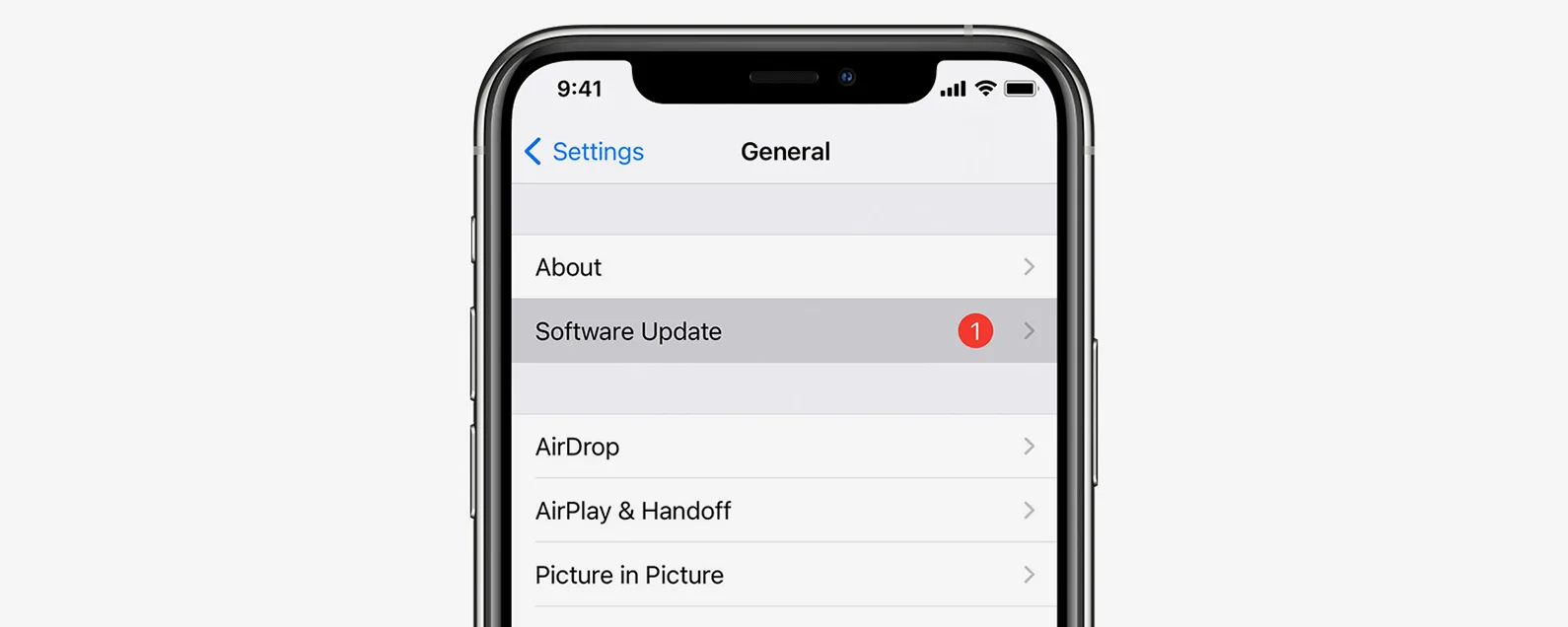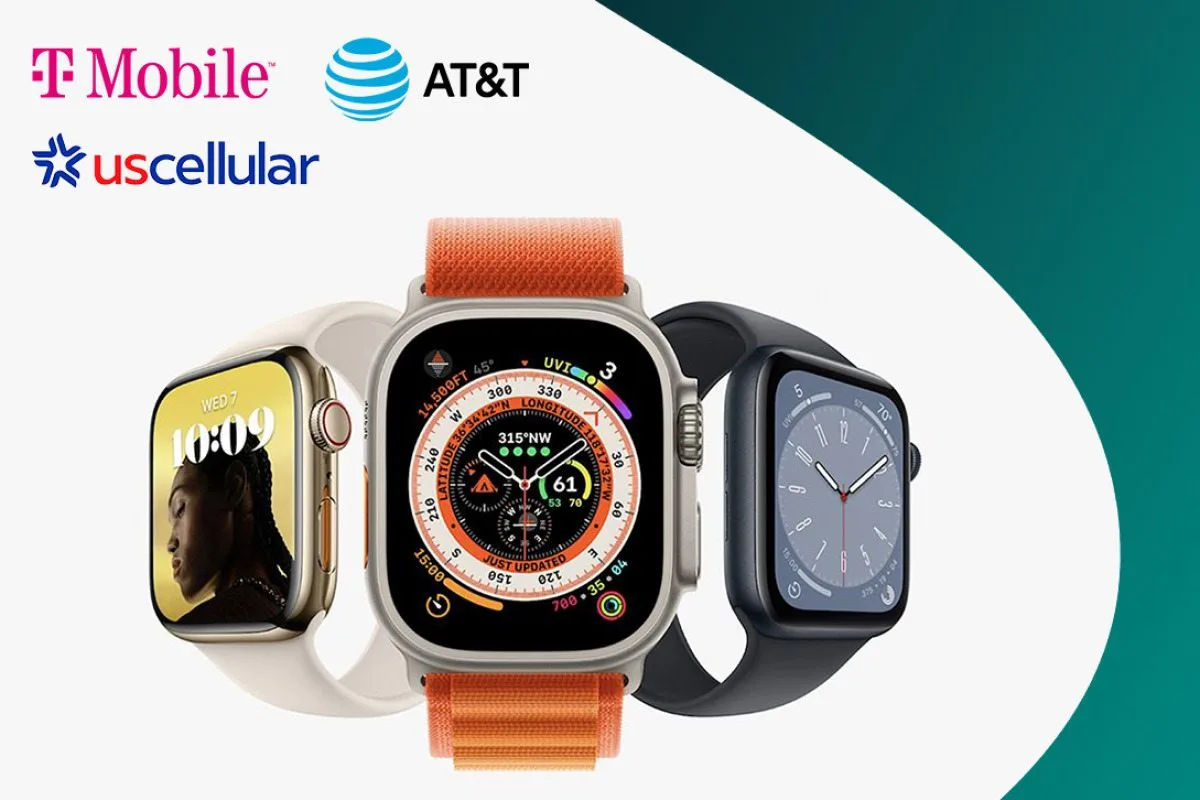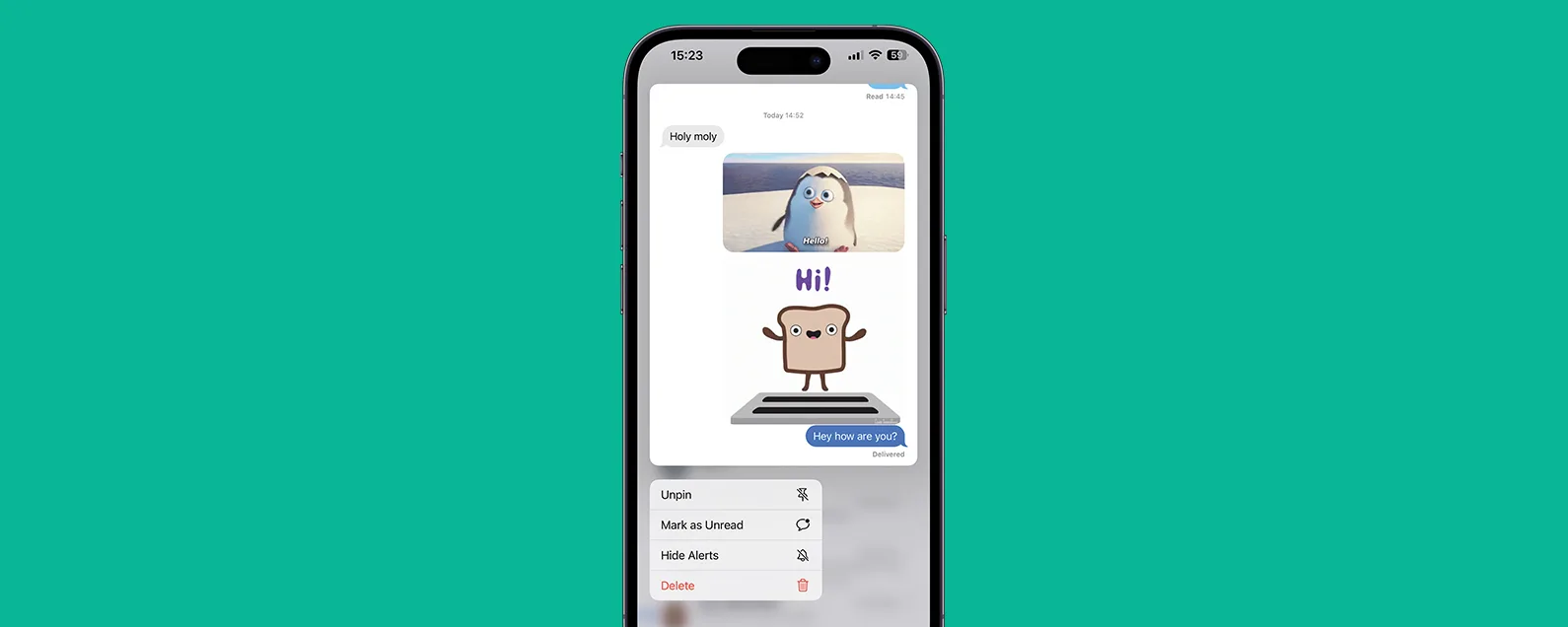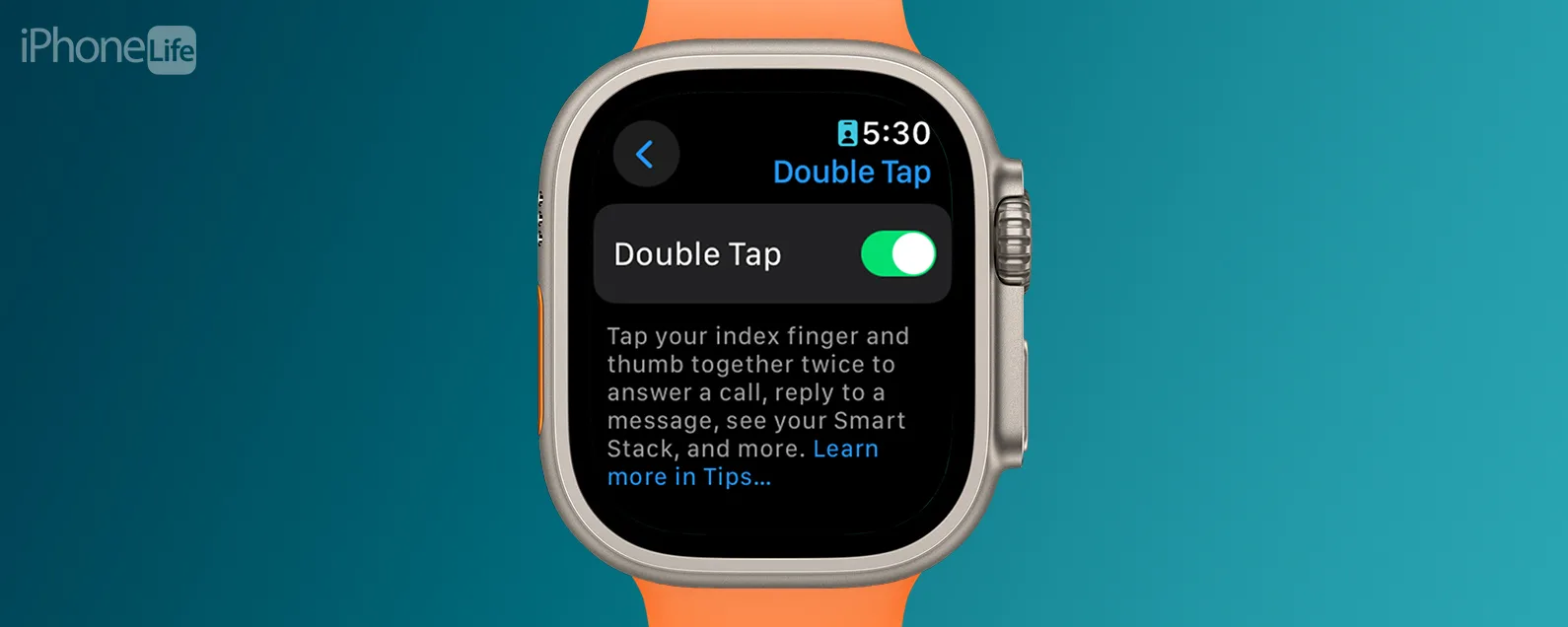經過康納凱裡 更新於 01/09/2024
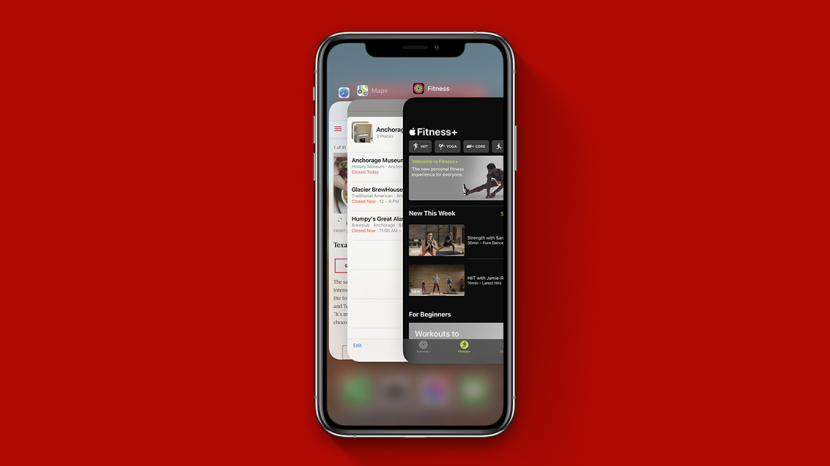
* 本文來自我們的每日提示電子報。報名。*
曾經有過應用程式凍結並變得無響應的情況嗎?您的 iPhone 有一個內建的應用程式切換器,您可以在應用程式變得無響應時使用它來強制關閉該應用程式。我們將向您展示如何關閉 iPhone 上的應用程序,以便每當應用程式出現異常時,您都可以快速修復它。
為什麼你會喜歡這個技巧:
- 快速修復無響應的應用程式。
- 強制關閉未按預期運行的應用程式並重新啟動它們以修復錯誤。
如何關閉 iPhone 上的應用程式
此技巧適用於 iPhone X 或更高版本以及 iOS 16 和更高版本。
過去,您可以按兩次主頁按鈕來開啟 iPhone 上的應用程式切換器,但現代 iPhone 不再有主頁按鈕。相反,您將使用iPhone 手勢打開應用程式切換器。如需更多 iPhone 快捷鍵和建議,請務必註冊我們的免費每日提示通訊。以下是在沒有主頁按鈕的 iPhone 上關閉應用程式的方法:

發現 iPhone 的隱藏功能
獲取每日提示(帶有螢幕截圖和清晰的說明),以便您每天只需一分鐘即可掌握您的 iPhone。
- 打開應用程式切換器從螢幕底部向上滑動到中心下方,按住一秒鐘,然後放開。提示:如果您在拉起應用程式切換器時遇到問題,請嘗試向上滑動到螢幕中心,然後繼續將手指移到右側邊緣。

- 您將看到打開的應用程式顯示為一排彼此重疊的螢幕截圖。向右或向左滑動您的應用程序,找到您想要關閉的應用程式。

- 向上滑動您要關閉的應用程式。當它消失在螢幕頂部時,應用程式將關閉。

- 或者,您可以點擊應用程式將其打開。

- 點擊應用程式以外的任何位置即可返回主畫面。

這就是關閉 iPhone 上的應用程式的方法。請記住,據蘋果公司稱,關閉應用程式並不是真正必要的,除非應用程式被凍結或無回應。在這些情況下,關閉應用程式可以讓您快速重新啟動它,以便它可以恢復正常運作。
當您開啟應用程式切換器時,您可能會看到許多應用程式出現,但切換器中較靠後的應用程式不會使用數據或降低手機速度;您的 iPhone 只是自行暫停了這些應用程式。如果您曾經滾動瀏覽 Facebook,切換到另一個應用程序,然後切換回 Facebook,卻發現該應用程序已滾動回您的動態頂部,就像剛剛打開一樣,那麼您可能已經看到過這個過程。那是你的 iPhone 將應用程式置於某種“待機模式”,直到你準備好再次使用它。接下來,詳細了解一下在此使用沒有 Home 鍵的 iPhone和如何關閉Apple Watch上的應用程式。
每天一分鐘掌握你的 iPhone:在這裡註冊將我們的免費每日提示直接發送到您的收件匣。